Cara Install Composer di MacBook: Panduan Lengkap
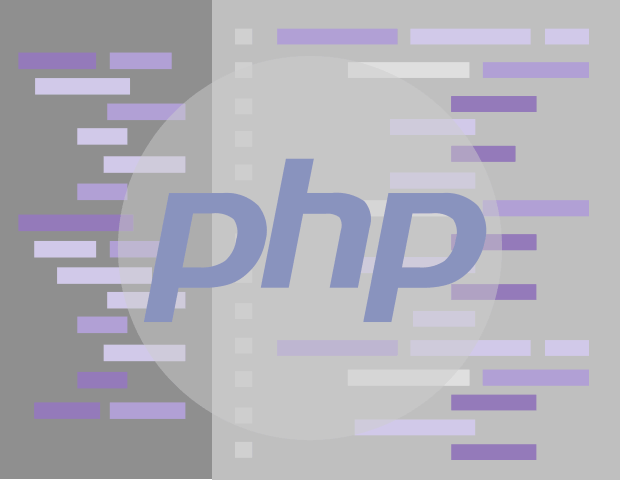
Jika anda sedang membangun aplikasi web dengan PHP, maka Composer bisa menjadi alat yang sangat bermanfaat untuk mempermudah proses pengembangan.
Composer adalah alat manajemen dependensi yang sangat populer di komunitas pengembang PHP. Di artikel ini, kami akan membahas bagaimana cara menginstal Composer di MacBook dengan langkah-langkah yang mudah diikuti.
Composer memungkinkan pengembang untuk mengatur dan mengelola dependensi PHP dengan cara yang efisien. Dengan menggunakan Composer, pengembang dapat memasang atau menghapus paket dengan mudah, serta mengelola konflik dependensi.
Meskipun Composer mudah digunakan dan gratis untuk diunduh, beberapa pengembang mungkin merasa kesulitan untuk menginstal Composer di MacBook mereka. Namun, anda tidak perlu khawatir, karena di artikel ini, kami akan memberi anda panduan langkah-demi-langkah untuk menginstal Composer di MacBook anda.
Langkah-Langkah Cara Install Composer di MacBook
Berikut adalah panduan langkah-demi-langkah yang dapat anda ikuti untuk menginstal Composer di MacBook anda:
1. Pastikan PHP Sudah Terinstal di MacBook anda
Sebelum menginstal Composer, pastikan bahwa PHP sudah terinstal di MacBook anda. Untuk memeriksa apakah PHP sudah terinstal, buka Terminal di MacBook anda dan ketik perintah berikut:
php -v
Jika MacBook anda sudah memiliki PHP terinstal, maka perintah tersebut akan menampilkan versi PHP yang terpasang di MacBook anda. Namun, jika anda belum memiliki PHP terinstal di MacBook anda, maka anda perlu menginstalnya terlebih dahulu.
2. Unduh Installer Composer
Setelah memastikan bahwa PHP sudah terinstal di MacBook anda, selanjutnya anda perlu mengunduh installer Composer. Untuk melakukannya, buka Terminal dan ketik perintah berikut:
curl -sS https://getcomposer.org/installer | php
Perintah tersebut akan mengunduh installer Composer dan menyimpannya di direktori saat ini.
3. Pindahkan Installer ke Direktori /usr/local/bin
Setelah mengunduh installer Composer, selanjutnya anda perlu memindahkan file installer tersebut ke direktori /usr/local/bin. Untuk melakukannya, ketik perintah berikut di Terminal:
sudo mkdir -p /usr/local/bin
sudo mv composer.phar /usr/local/bin/composer
sudo chmod +x /usr/local/bin/composer
Perintah tersebut akan memindahkan file installer Composer ke direktori /usr/local/bin dan memberikan izin root kepada installer.
4. Periksa Instalasi Composer
Setelah menyelesaikan proses instalasi, anda dapat memeriksa apakah Composer sudah terinstal dengan benar dengan cara membuka Terminal dan ketik perintah berikut:
composer
Jika instalasi Composer berhasil, maka perintah tersebut akan menampilkan daftar perintah Composer yang tersedia.
Kesimpulan
Menginstal Composer di MacBook sebenarnya sangat mudah. Dalam panduan ini, kami telah memberikan langkah-langkah yang mudah diikuti untuk menginstal Composer di MacBook anda. Pastikan untuk memastikan bahwa PHP sudah terinstal di MacBook anda sebelum mencoba menginstal Composer.
Setelah itu, anda dapat mengunduh installer Composer, memindahkannya ke direktori /usr/local/bin, dan memeriksa apakah Composer sudah terinstal dengan benar.
Dengan Composer, anda akan lebih mudah dalam mengelola dependensi PHP dan membuat proses pengembangan aplikasi web lebih efisien. Semoga panduan ini bermanfaat untuk anda dalam menginstal Composer di MacBook anda.

